win11本地策略怎么打开 Win11本地安全策略工具打开和运行步骤
更新时间:2024-09-20 15:51:34作者:yang
Win11本地安全策略工具是Windows系统中重要的安全管理工具之一,通过打开本地安全策略工具,用户可以对系统进行更加详细和精细的安全设置,保护个人信息和系统安全。在Win11系统中,打开本地安全策略工具并进行相关设置需要按照一定的步骤进行操作。接下来我们将介绍如何打开和运行Win11本地安全策略工具,让您更加了解和掌握系统安全管理的方法。
具体步骤:
1.首先,我们进入win11系统桌面。在底部的搜索栏中输入:控制面板。然后在搜索结果中点击“控制面板”选项。
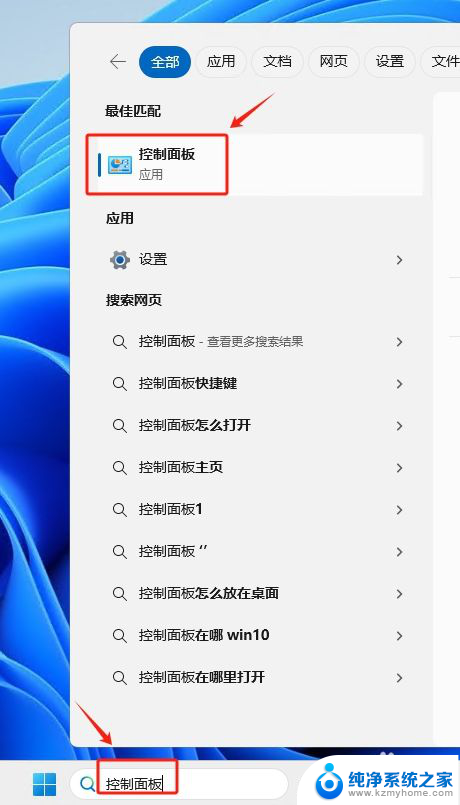
2.在控制面板中找到并点击“Windows 工具”,如下图:
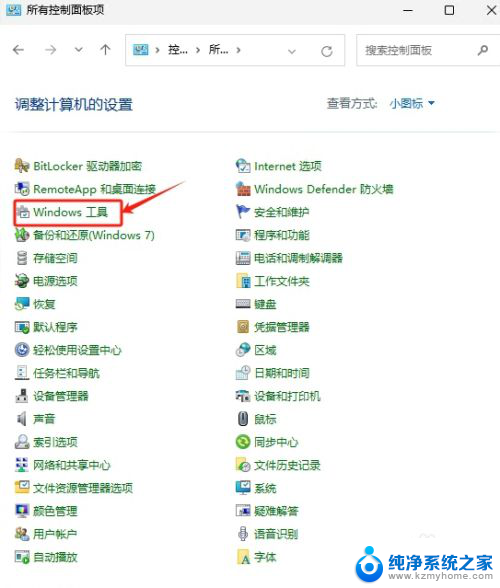
3.接着在“Windows 工具”下找到并双击运行“本地安全策略”工具。
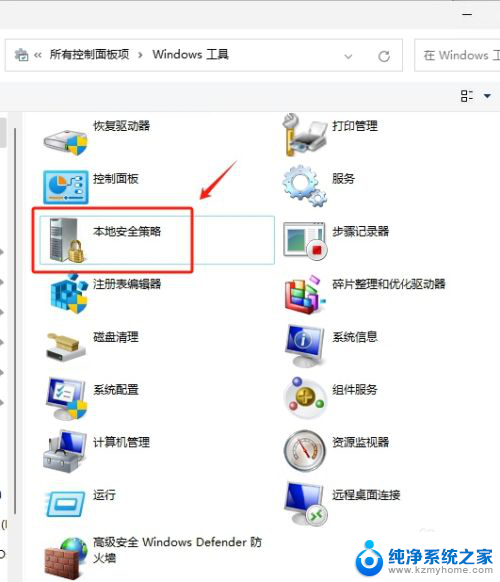
4.“本地安全策略”工具打开后界面如下:
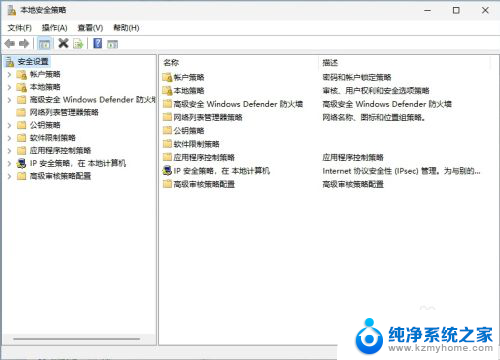
以上就是win11本地策略怎么打开的全部内容,有需要的用户就可以根据小编的步骤进行操作了,希望能够对大家有所帮助。
win11本地策略怎么打开 Win11本地安全策略工具打开和运行步骤相关教程
- win11本地策略打开 Win11本地安全策略工具快速打开方法
- win11的系统如何打开本地安全策略 Win11本地安全策略工具快速打开方法
- 本地安全策略win11找不到 win11本地安全策略功能详解
- win11网络如何打开本地连接 win11本地连接打开方法
- win11本地账户的账户名怎么改 win11本地账户改名步骤
- win11家庭版切换本地账户 win11本地账户切换步骤
- win11本地用户 切换 win11本地账户切换步骤
- win11系统如何找到本地用户和组 Win11本地用户和组位置查询
- windows11本地用户和组 Win11找不到本地用户和组解决方法
- 惠普笔记本自带的录屏 win11系统自带录屏工具怎么打开
- win11怎么完整关机 Win11系统电脑关机快捷键
- 取消windows11更新 禁止Win10更新到Win11的方法
- windows11截屏都哪去了 win11截图保存位置
- win11开始放左边 win11任务栏开始键左边设置教程
- windows11系统硬盘 windows11系统新装硬盘格式化步骤
- 电脑怎么打开管理员权限win11 Windows11如何打开管理员权限
win11系统教程推荐
- 1 取消windows11更新 禁止Win10更新到Win11的方法
- 2 windows11截屏都哪去了 win11截图保存位置
- 3 win11开始放左边 win11任务栏开始键左边设置教程
- 4 windows11系统硬盘 windows11系统新装硬盘格式化步骤
- 5 win11电脑edge浏览器都打不开 win11edge浏览器打不开错误解决方法
- 6 win11怎么设置账户头像 Win11账户头像怎么调整
- 7 win11总是弹出广告 Windows11 广告弹窗关闭教程
- 8 win11下面图标怎么不合并 win11任务栏图标不合并显示设置步骤
- 9 windows11开始怎么移到左边 Win11如何调整开始菜单位置
- 10 win11桌面一直在闪 Windows11桌面一直闪动怎么解决